优酷里的视频怎么保存到手机 如何将优酷视频保存到手机本地
日期: 来源:小麦安卓网
在现代社会随着智能手机的普及和网络的发达,人们可以随时随地观看各种视频内容,优酷作为国内知名的视频平台,拥有大量优质的视频资源,吸引了众多用户的关注和喜爱。有时候我们希望将优酷里的视频保存到手机本地,方便随时观看而不受网络限制。如何将优酷视频保存到手机本地呢?本文将为您介绍几种简单实用的方法。
如何将优酷视频保存到手机本地
具体步骤:
1.在桌面上找到优酷,点击进去 。
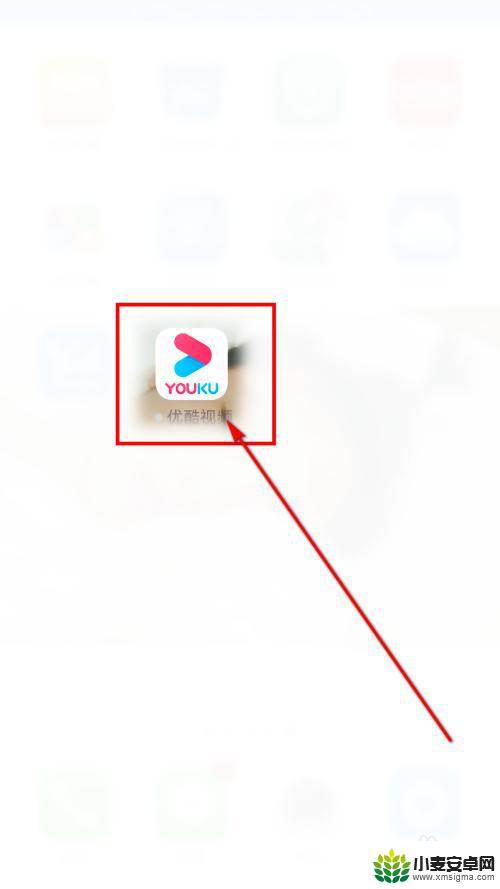
2.选择合适的方法登入。
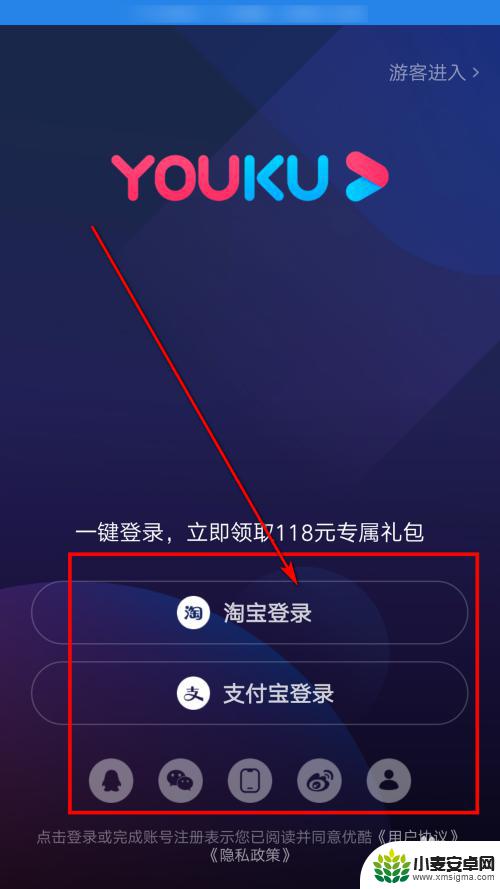
3.进入优酷以后,在底部点击我的。在我的右上角有个设置的标志,点击一下。
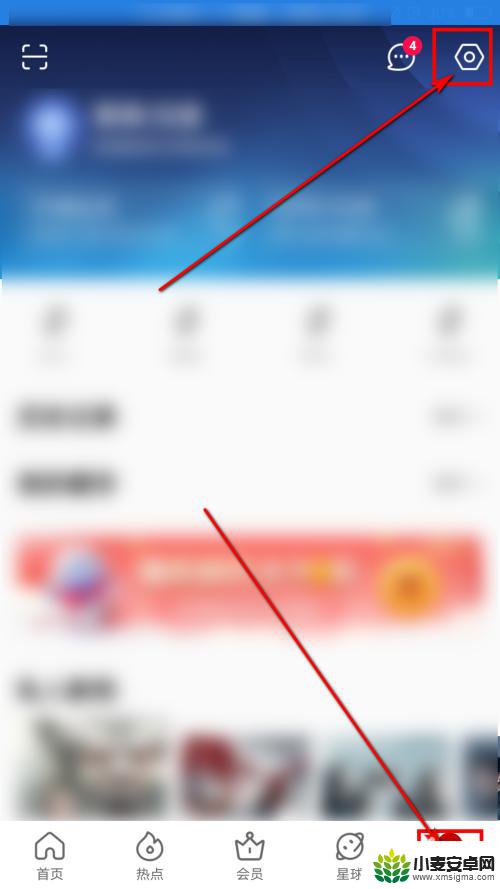
4.进入设置之后找到“缓存文件路径选择”,点击进入。
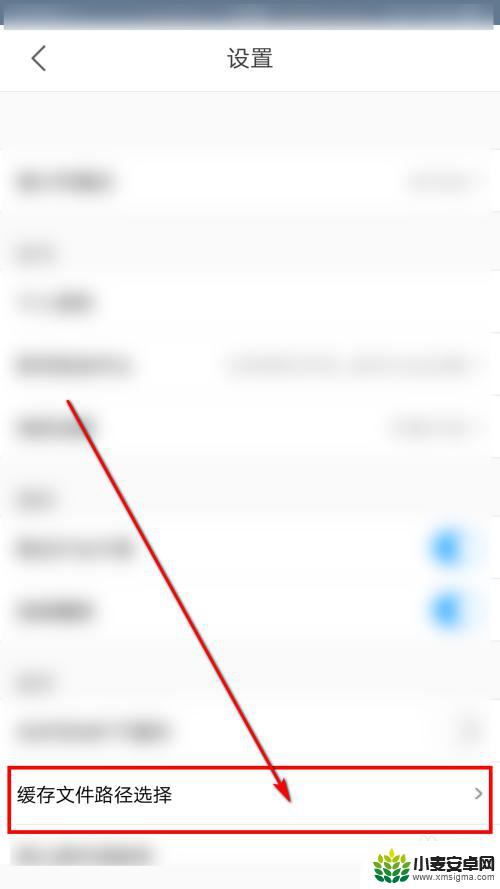
5.进入之后选择手机存储,然后回到首页。
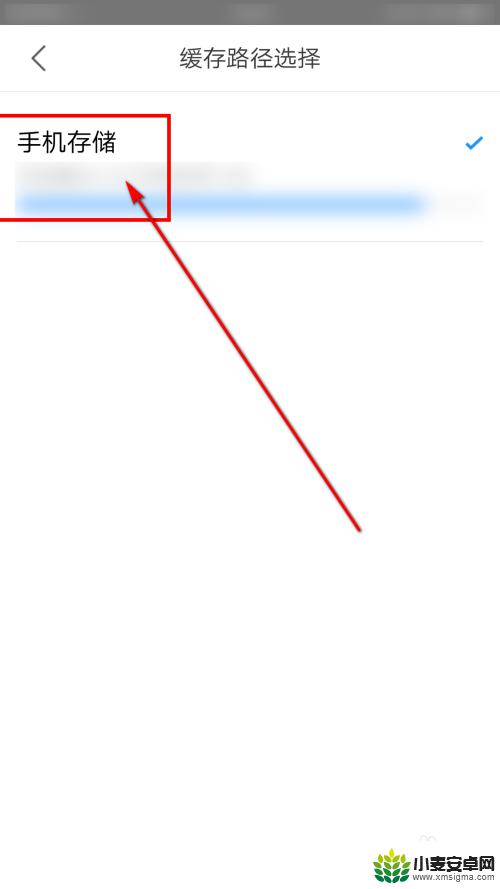
6.在首页选择自己喜欢的电影或者电视剧或者综艺。
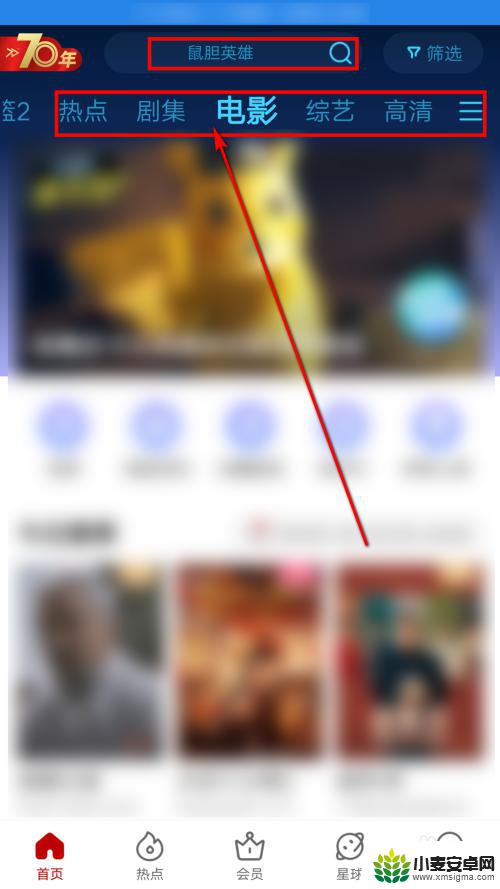
7.点击进入自己喜欢的电视剧,然后选下载。
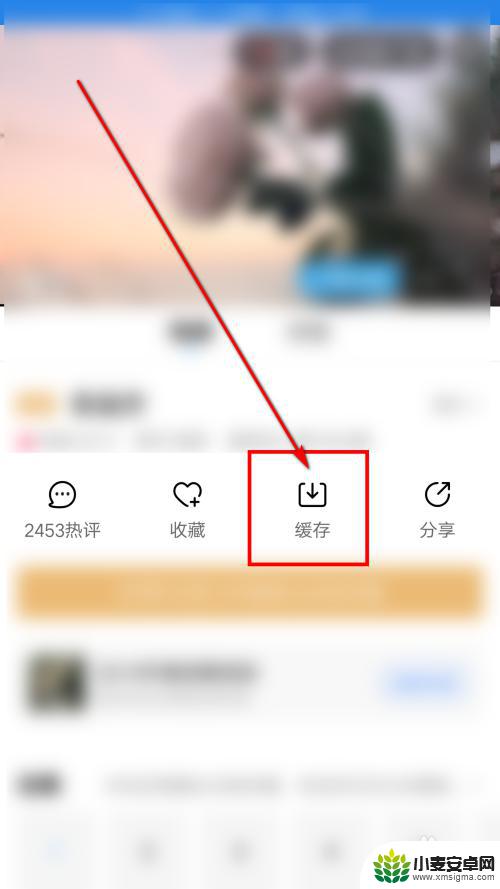
8.在跳转出来的页面中可以选择集,然后点击自己想要下载的就可以了。还可以查看进程。
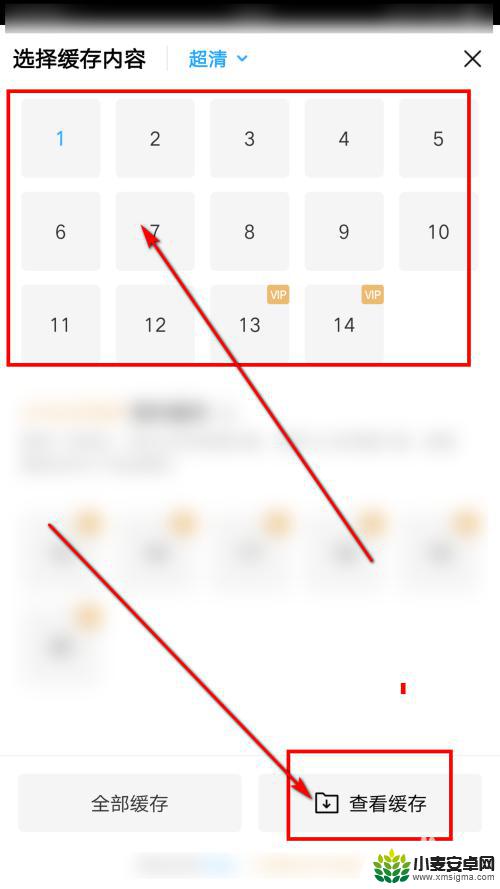
9.总结:
1.在桌面上找到优酷,点击进去 。
2.选择合适的方法登入。
3.进入优酷以后,在底部点击我的。在我的右上角有个设置的标志,点击一下。
4.进入设置之后找到“缓存文件路径选择”,点击进入。
5.进入之后选择手机存储,然后回到首页。
6.在首页选择自己喜欢的电影或者电视剧或者综艺。
7.点击进入自己喜欢的电视剧,然后选下载。
8.在跳转出来的页面中可以选择集,然后点击自己想要下载的就可以了。还可以查看进程。
以上就是优酷里的视频如何保存到手机的全部内容,如果有需要的用户,可以按照以上步骤进行操作,希望这对大家有所帮助。












